Ξεκλειδώστε το Apple ID, αφαιρέστε τον κωδικό πρόσβασης οθόνης, παρακάμψτε το χρόνο screem.
- Ξεκλειδώστε το Apple ID
- Παράκαμψη iCloud Κλείδωμα ενεργοποίησης
- Εργαλείο ξεκλειδώματος Doulci iCloud
- Ξεκλειδώστε το iPhone από το εργοστάσιο
- Παράκαμψη κωδικού πρόσβασης iPhone
- Επαναφορά κωδικού πρόσβασης iPhone
- Ξεκλειδώστε το Apple ID
- Ξεκλειδώστε το iPhone 8 / 8Plus
- Αφαίρεση κλειδώματος iCloud
- iCloud Ξεκλείδωμα Deluxe
- Οθόνη iPhone Κλείδωμα
- Ξεκλειδώστε το iPad
- Ξεκλείδωμα iPhone SE
- Ξεκλειδώστε το Tmobile iPhone
- Καταργήστε τον κωδικό πρόσβασης Apple ID
Πώς να επαναφέρετε ένα κλειδωμένο iPad με λίγα κλικ χωρίς δυσκολία
 Ενημερώθηκε από Λίζα Οου / 05 Μαρτίου 2024 16:30
Ενημερώθηκε από Λίζα Οου / 05 Μαρτίου 2024 16:30Καλή μέρα! Χρησιμοποίησα το iPad μου πριν από λίγο καιρό και η ανιψιά μου το δανείστηκε για λίγα λεπτά για να παρακολουθήσει την αγαπημένη της σειρά. Νόμιζα ότι θα αντέξει μια ώρα χρησιμοποιώντας το iPad μου, αλλά είπε ότι κατά λάθος κλείδωσε το iPad μου! Δεν ήξερα τι να νιώσω όταν το επέστρεψε. Τώρα, θέλω να μάθω πώς να επαναφέρω εργοστασιακά ένα κλειδωμένο iPad. Μπορείτε να με βοηθήσετε με αυτό το θέμα; Σας ευχαριστώ πολύ εκ των προτέρων!
Ένα κλειδωμένο iPad είναι πραγματικά απογοητευτικό γιατί δεν μπορείτε να το χρησιμοποιήσετε εντελώς. Ίσως αναρωτιέστε πώς το εκτελείτε αφού δεν μπορείτε να ξεκλειδώσετε το iPad σας. Για τη διευκόλυνσή σας, δείτε τις μεθόδους σε αυτήν την ανάρτηση για να το εκτελέσετε τέλεια. Προχώρα.
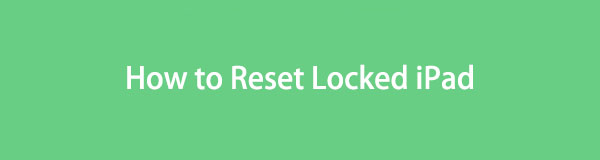

Λίστα οδηγών
Μέρος 1. Πώς να επαναφέρετε ένα κλειδωμένο iPad μέσω του iTunes/Finder
Εφόσον δεν μπορείτε να ξεκλειδώσετε το iPad, δεν μπορείτε να χρησιμοποιήσετε τις δυνατότητες και τις ρυθμίσεις του. Αλλά εδώ είναι ο καλύτερος τρόπος για να επαναφέρετε το iPad χωρίς να αγγίξετε την οθόνη. Χρειάζεται μόνο να χρησιμοποιήσετε τα φυσικά κουμπιά που περιέχει. Χρησιμοποιώντας τα, αποκτήστε πρόσβαση στη λειτουργία ανάκτησης και χρησιμοποιήστε το iTunes για να επαναφέρετε το iPad.
Ωστόσο, βεβαιωθείτε ότι το Δημιουργείται αντίγραφο ασφαλείας του iPad με το iTunes. Εάν όχι, δεν θα υπάρχει πιθανότητα να χρησιμοποιήσετε αυτήν τη μέθοδο για να μάθετε πώς να επαναφέρετε τις εργοστασιακές ρυθμίσεις ενός κλειδωμένου iPad επαναφέροντάς το στο iTunes. Επιπλέον, το iTunes είναι διαθέσιμο μόνο σε παλαιότερες εκδόσεις macOS και Windows. Εάν δεν το έχετε στο Mac σας, μπορείτε εναλλακτικά να χρησιμοποιήσετε το Finder.
Το Finder και το iTunes έχουν τις ίδιες διαδικασίες αλλά διαφέρουν μόνο στα κουμπιά. Ακολουθήστε τα παρακάτω αναλυτικά βήματα. Προχώρα.
Βήμα 1Εισαγάγετε το iPad σας σε λειτουργία ανάκτησης. Πάρτε ένα συμβατό καλώδιο Lightning και συνδέστε το iPad στον υπολογιστή σας. Αργότερα, εκκινήστε το iTunes ή το Finder για να ξεκινήσετε τη διαδικασία. Τώρα, θα δείτε το όνομα του iPad στην αριστερή πλευρά της κύριας διεπαφής. Οι πληροφορίες που περιέχει θα αποκαλυφθούν στα δεξιά. Κάντε κλικ στο Επαναφορά iPad κουμπί.
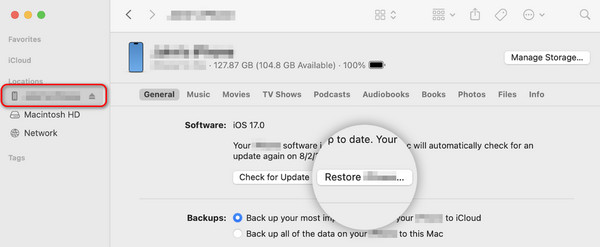
Βήμα 2Το πρόγραμμα θα σας εμφανίσει ένα παράθυρο διαλόγου επιβεβαίωσης σχετικά με την επαναφορά του iPad σας. Κάντε κλικ στο Επαναφορά κουμπί για επιβεβαίωση της ενέργειας. Το iPad πρέπει να ενεργοποιηθεί όταν ξεκινήσει η διαδικασία επαναφοράς. Σημαίνει μόνο ότι το iPad βρίσκεται ήδη υπό επεξεργασία. Χρειάζεται μόνο να περιμένετε λίγα λεπτά για να ολοκληρωθεί η διαδικασία επαναφοράς.
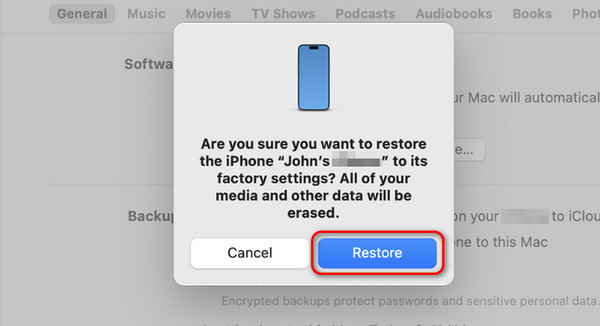
Το FoneLab σας βοηθά να ξεκλειδώσετε την οθόνη του iPhone, καταργεί το Apple ID ή τον κωδικό πρόσβασής του, Κατάργηση του χρόνου οθόνης ή του κωδικού πρόσβασης περιορισμού σε δευτερόλεπτα.
- Σας βοηθά να ξεκλειδώσετε την οθόνη του iPhone.
- Καταργεί το Apple ID ή τον κωδικό πρόσβασής του.
- Καταργήστε τον χρόνο οθόνης ή τον κωδικό πρόσβασης περιορισμού σε δευτερόλεπτα.
Μέρος 2. Πώς να επαναφέρετε ένα κλειδωμένο iPad μέσω του Find My
Η λειτουργία Find My είναι γνωστή για τη λειτουργία της να βρίσκει τη θέση των συσκευών Apple σας όταν χάνονται ή τοποθετούνται λάθος. Το καλό με αυτό το χαρακτηριστικό είναι ότι μπορείτε να μάθετε πώς να το κάνετε επαναφορά εργοστασιακών ρυθμίσεων ενός iPad που είναι κλειδωμένο αφού θα διαγράψει όλα τα αποθηκευμένα δεδομένα. Θα ήταν καλύτερο να έχετε αντίγραφα ασφαλείας για τα αποθηκευμένα δεδομένα σας για να τα διατηρήσετε. Σε αυτήν την περίπτωση, μπορείτε ακόμα να αποκτήσετε πρόσβαση σε αυτά όταν η διαδικασία της λειτουργίας Εύρεση μου τα διαγράψει.
Επιπλέον, η διαδικασία θα χρησιμοποιήσει άλλη συσκευή ή υπολογιστή iOS. Για να γενικεύσουμε, θα χρησιμοποιήσουμε τον ιστότοπο iCloud για τη διαδικασία. Χρειάζεται μόνο να εισαγάγετε το Apple ID που είναι συνδεδεμένο στο κλειδωμένο iPad.
Θέλετε να εκτελέσετε αυτή τη διαδικασία; Βασιστείτε στα παρακάτω λεπτομερή βήματα για τα καλύτερα αποτελέσματα. Προχώρα.
Βήμα 1Αναζητήστε τον ιστότοπο iCloud: icloud.com. Μετά από αυτό, κάντε κλικ στο Συνδεθείτε κουμπί στο κάτω κέντρο. Αργότερα, εισαγάγετε τα διαπιστευτήρια Apple ID που έχετε συνδεθεί στο κλειδωμένο iPad. Εισαγάγετε στη συνέχεια τις απαραίτητες πληροφορίες για να επιβεβαιώσετε τον λογαριασμό σας. Αργότερα, επιλέξτε το Βρείτε το My χαρακτηριστικό στις επιλογές που αποκαλύπτονται στην οθόνη.
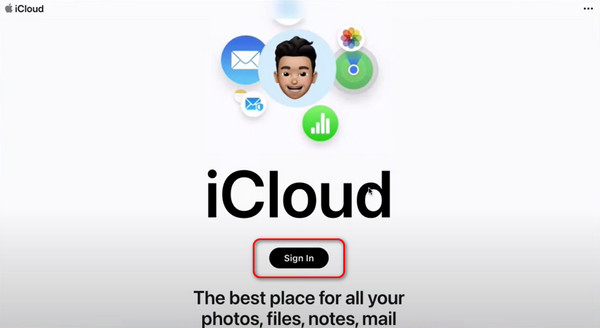
Βήμα 2Θα δείτε τώρα τη διεπαφή χάρτη της δυνατότητας Εύρεση μου. Κάντε κλικ στο Όλες Οι Συσκευές κουμπί στο επάνω κέντρο. Θα αποκαλυφθούν οι αναπτυσσόμενες επιλογές και, στη συνέχεια, επιλέξτε το iPad που προτιμάτε να διαγράψετε. Αργότερα, κάντε κλικ στο Διαγραφή iPad για να ξεκινήσει η διαδικασία.
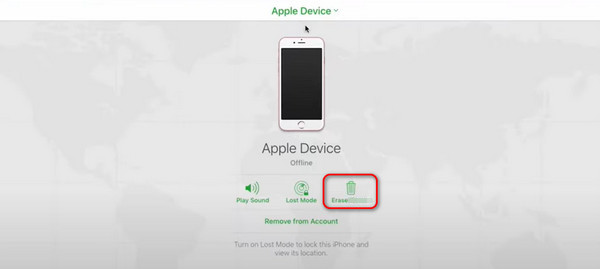
Μέρος 3. Πώς να επαναφέρετε ένα κλειδωμένο iPad με το FoneLab iOS Unlocker
FoneLab iOS Unlocker είναι ένα εργαλείο που έχει δημιουργηθεί για την αφαίρεση πολλαπλών κωδικών πρόσβασης στις συσκευές σας iOS. Περιλαμβάνει το Κωδικός πρόσβασης iPad για ξεκλείδωμα με μερικά κλικ. Η διαδικασία αφαίρεσης του κωδικού πρόσβασης iPad θα διαγράψει τα αποθηκευμένα δεδομένα στην αναφερόμενη συσκευή iOS. Εάν ναι, μπορείτε να επαναφέρετε εργοστασιακά το κλειδωμένο iPad χρησιμοποιώντας το.
Το FoneLab σας βοηθά να ξεκλειδώσετε την οθόνη του iPhone, καταργεί το Apple ID ή τον κωδικό πρόσβασής του, Κατάργηση του χρόνου οθόνης ή του κωδικού πρόσβασης περιορισμού σε δευτερόλεπτα.
- Σας βοηθά να ξεκλειδώσετε την οθόνη του iPhone.
- Καταργεί το Apple ID ή τον κωδικό πρόσβασής του.
- Καταργήστε τον χρόνο οθόνης ή τον κωδικό πρόσβασης περιορισμού σε δευτερόλεπτα.
Επιπλέον, αυτό το λογισμικό διαθέτει επιπλέον 4 δυνατότητες για το iOS σας. Περιλαμβάνει το Κατάργηση αναγνωριστικού της Apple, Screen Time, Remove MDM και Remove Backup Encryption Settings. Τώρα, ήρθε η ώρα να μάθετε πώς FoneLab iOS Unlocker λειτουργεί ακολουθώντας τα παρακάτω αναλυτικά βήματα.
Βήμα 1Κάντε λήψη του εργαλείου στον υπολογιστή σας. Χρειάζεται μόνο να επιλέξετε το Δωρεάν κατέβασμα κουμπί του λειτουργικού συστήματος του υπολογιστή σας. Αργότερα, το λογισμικό απαιτείται να ρυθμιστεί ανάλογα με την άδεια που χρειάζεται. Εκκινήστε το μόλις γίνει μετά.

Βήμα 2Συνδέστε το iPhone στο λογισμικό μέσω του υπολογιστή. Χρειάζεται μόνο να χρησιμοποιήσετε ένα καλώδιο Lightning που λειτουργεί. Εάν η διαδικασία είναι επιτυχής, θα δείτε το OK διεπαφή στο λογισμικό. Αργότερα, κάντε κλικ στο Αρχική κουμπί για να ξεκινήσει η διαδικασία σκουπίσματος του κωδικού πρόσβασης iPad.
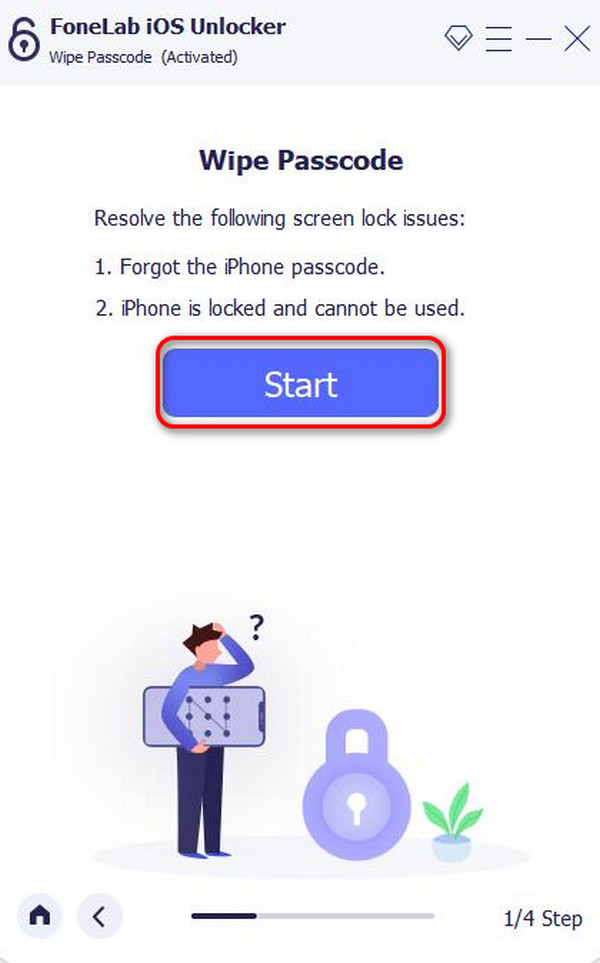
Βήμα 3Επιβεβαιώστε τις πληροφορίες που σάρωνε το λογισμικό από το iPad σας. Περιλαμβάνει την κατηγορία συσκευής, τον τύπο, το μοντέλο και την έκδοση iOS. Κάντε κλικ στο Αρχική κουμπί για άλλη μια φορά για να προχωρήσετε.
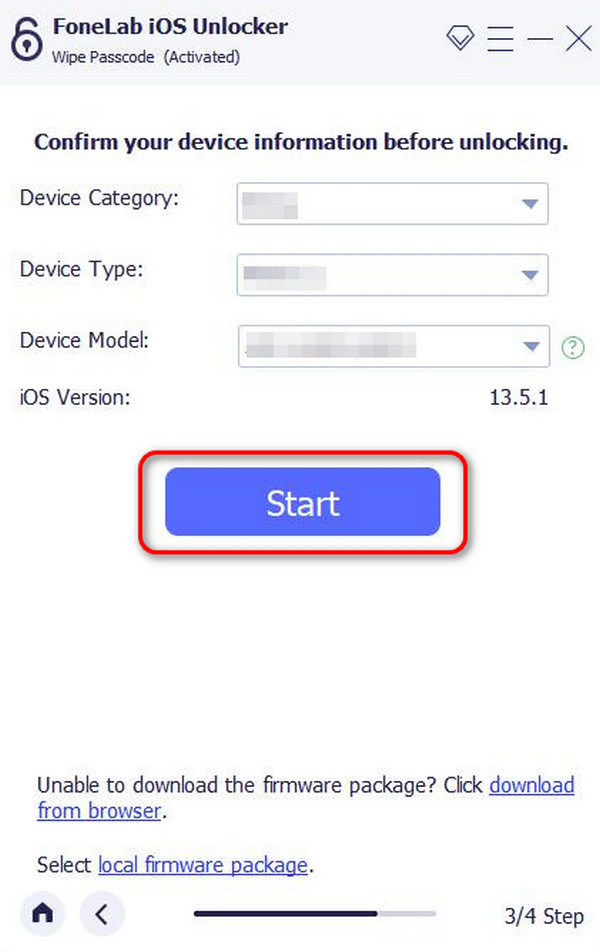
Βήμα 4Το λογισμικό θα πραγματοποιήσει λήψη του πακέτου υλικολογισμικού που απαιτείται για τη διαγραφή του κωδικού πρόσβασης iPad. Μην διακόπτετε τη διαδικασία για να αποφύγετε περαιτέρω προβλήματα. Μετά από αυτό, κάντε κλικ στο Ξεκλειδώστε και εισάγετε τον κωδικό 0000 για να επιβεβαιώσετε τη διαδικασία ξεκλειδώματος αφού κάνετε κλικ στο Ξεκλειδώστε κουμπί.
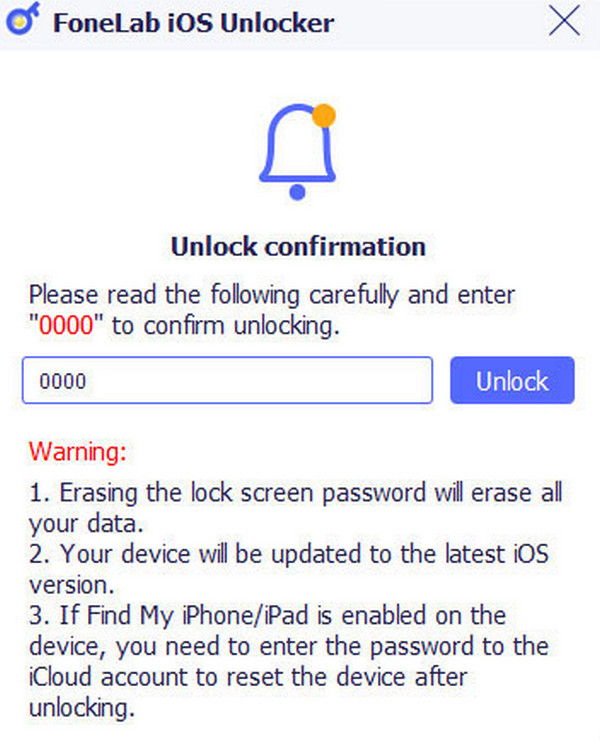
Το FoneLab σας βοηθά να ξεκλειδώσετε την οθόνη του iPhone, καταργεί το Apple ID ή τον κωδικό πρόσβασής του, Κατάργηση του χρόνου οθόνης ή του κωδικού πρόσβασης περιορισμού σε δευτερόλεπτα.
- Σας βοηθά να ξεκλειδώσετε την οθόνη του iPhone.
- Καταργεί το Apple ID ή τον κωδικό πρόσβασής του.
- Καταργήστε τον χρόνο οθόνης ή τον κωδικό πρόσβασης περιορισμού σε δευτερόλεπτα.
Μέρος 4. Συχνές ερωτήσεις σχετικά με τον τρόπο επαναφοράς ενός κλειδωμένου iPad
Πόσος χρόνος χρειάζεται για να επαναφέρετε ένα κλειδωμένο iPad;
Δεν υπάρχει ακριβής χρόνος που θα χρειαστεί η επαναφορά του κλειδωμένου iPad. Εξακολουθεί να διαφέρει ανάλογα με τη μέθοδο που χρησιμοποιείτε για να το εκτελέσετε. Επίσης, εάν χρησιμοποιεί σύνδεση στο Διαδίκτυο, η διαδικασία μπορεί να διαρκέσει πολύ εάν η ισχύς του είναι κακή. Χρειάζεται μόνο να είστε υπομονετικοί με τη διαδικασία για τα καλύτερα αποτελέσματα της διαδικασίας iPad.
Η επαναφορά του iPad μου θα διορθώσει προβλήματα λογισμικού;
Ναί. Η επαναφορά θα διορθώσει το πρόβλημα λογισμικού που υπάρχει στο iPad σας. Η διαδικασία θα διορθώσει τα κατεστραμμένα ή κατεστραμμένα δεδομένα ή άλλες προσαρμογές και ρυθμίσεις στην αναφερόμενη συσκευή. Φυσικά, η διαδικασία επαναφοράς δεν θα διορθώσει προβλήματα υλικού. Οι τεχνικοί ή οι επαγγελματίες είναι αυτοί που μπορούν να σας βοηθήσουν με αυτό το πρόβλημα.
Έτσι επαναφέρετε τα κλειδωμένα iPad με μερικά κλικ! Περιλαμβάνει τη βοήθεια του iTunes και τη διαδικασία λειτουργίας ανάκτησης. Αλλά με τη βοήθεια του FoneLab iOS Unlocker, μπορεί να αφαιρέσει τον κωδικό πρόσβασης στο iPad σας και να διαγράψει τα δεδομένα στην αναφερόμενη συσκευή. Βεβαιωθείτε ότι δημιουργούνται αντίγραφα ασφαλείας των δεδομένων για την ασφάλειά τους, ειδικά για τα απαραίτητα. Έχετε περισσότερες ερωτήσεις; Αφήστε τα στην ενότητα σχολίων παρακάτω και συμμετάσχετε στη συζήτησή μας. Ευχαριστώ!
Το FoneLab σας βοηθά να ξεκλειδώσετε την οθόνη του iPhone, καταργεί το Apple ID ή τον κωδικό πρόσβασής του, Κατάργηση του χρόνου οθόνης ή του κωδικού πρόσβασης περιορισμού σε δευτερόλεπτα.
- Σας βοηθά να ξεκλειδώσετε την οθόνη του iPhone.
- Καταργεί το Apple ID ή τον κωδικό πρόσβασής του.
- Καταργήστε τον χρόνο οθόνης ή τον κωδικό πρόσβασης περιορισμού σε δευτερόλεπτα.
